Как заархивировать, распаковать и распаковать файл на iPhone и iPad: iOS / iPadOS
Самая мощная в мире технология шифрования теперь помогает сжимать / извлекать zip- или RAR-файлы на устройствах iOS. Обновленная версия приложения, совместимого с iOS / iPadOS, теперь также работает на новых моделях iPhone. Здесь я показываю, как это работает на устройстве iOS, и каковы расширенные функции WinZip. Кроме того, получите премиум-функции, разблокировав приложения всего за 5 долларов. разархивируйте файл на iPhone, официально сделайте iPad и используйте его в личных или деловых целях. Zip / Unzip / Rar File поддерживает все совместимые с новыми моделями iPhone – iPhone 12 Series, iPhone 11 Pro, iPhone 11, iPhone 11 Pro Max, iPhone XR, iPhone Xs Max, iPhone Xs, iPhone 8 (Plus), iPhone 7 ( Plus), iPhone 6S (Plus), iPhone 6, iPhone 5S, iPad.
Поддерживаемые облачные платформы: iCloud, Dropbox, Google Drive и OneDrive. Отсюда вы напрямую извлекаете zip-файл в локальное хранилище iOS или экспортируете / сохраняете на эти облачные платформы.
Как сжимать файлы / папки или распаковывать Zip / разархивировать файл на iPhone / iPad
Основные характеристики:
- Не возражайте, но WinZip позволяет всем пользователям iOS, которые хотят предварительно просмотреть или просмотреть функции, доступные на iDevice, бесплатно, загрузив и установив из магазина приложений.
- Это приложение предназначено для решения всех проблем, связанных с различными типами сжатых файлов и папок, только в одном приложении.
- Распакуйте в основном все типы сжатых файлов в форматах .ZiP или .RAR. В один клик
- Непосредственно откройте заархивированное вложение в электронном письме в приложении WinZip: «Открыть с помощью WinZip»
- WinZip для iOS Загрузить сейчас
Запись [Update]: Приложение “Файлы” на iOS / iPadOS также поддерживает файлы Zip / Unzip на iPhone и iPad. Таким образом, пользователи iDevice могут извлекать файл и сжимать его без сторонних приложений. Ознакомьтесь с нашим руководством о том, как архивировать / разархивировать файлы на iPhone / iPad с помощью приложения «Файлы».
- Откройте и сохраните файл в папке My File локально из Zipped
- Не распаковывая файлы изображений, просто просмотрите превью
- Включите Touch ID или пароль в приложении WinZip для iOS. Настройки> Блокировка паролем> Включить пароль или включить Touch ID
- Доступ ко всем фотографиям и музыкальным файлам в этом приложении WinZip
- Непосредственно прикрепите файл к почте после архивирования (подождите, пока обратный отсчет секунд) см. Изображение ниже
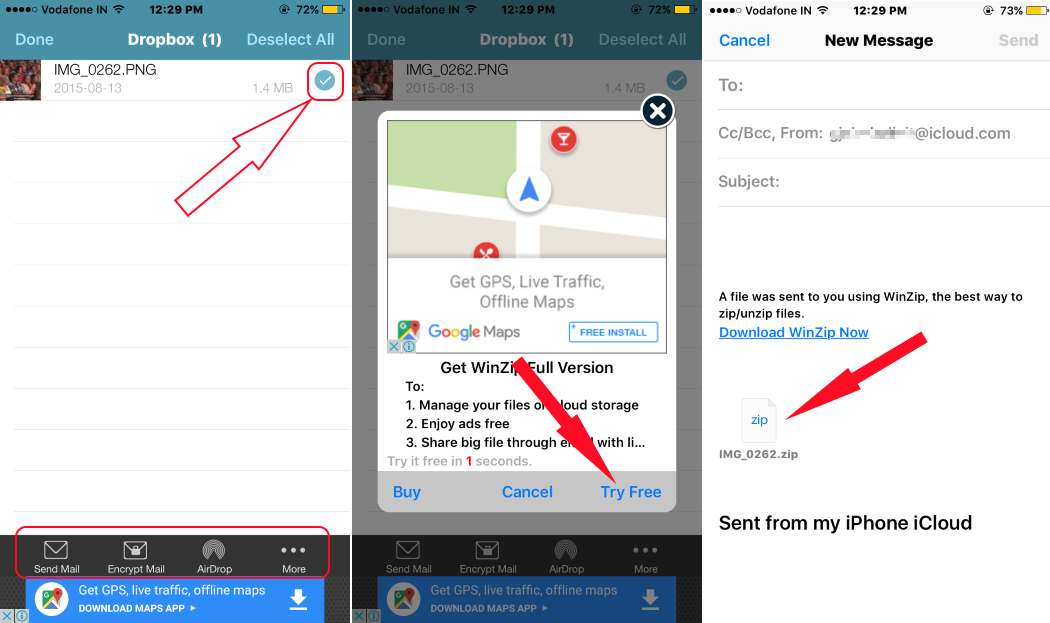
Используйте AirDrop для отправки на другие устройства iOS или экспорта / сохранения в iCloud Drive
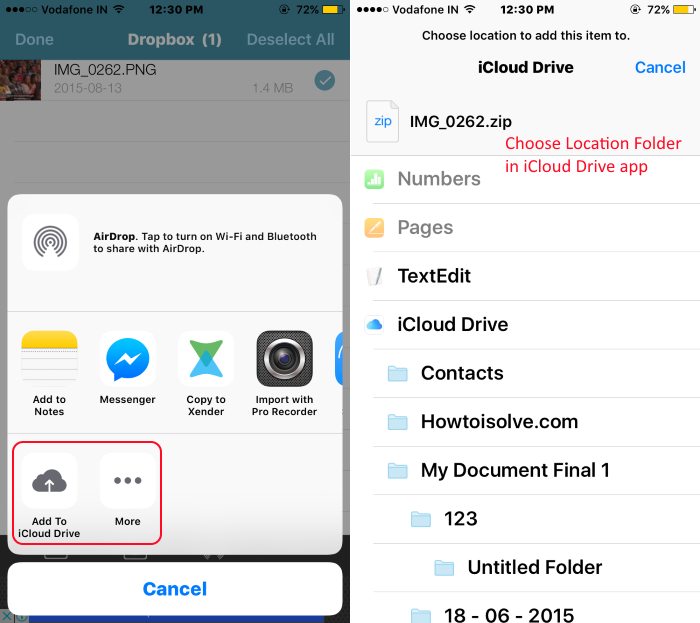
Возможности обновления: (Покупка в приложении)
Подключите приложение WinZip к самому популярному облачному хранилищу в Интернете: iCloud, Google Drive, Dropbox и One Drive
Создайте файл Zip или получите доступ к файлам Unzip из облачного хранилища.
Разархивируйте и просматривайте файлы в форматах .doc, .gif, .tif, .key, .pdf, .jpg, .xls, .xlsx, .ppt, .png, .numbers, .pages, .pptx и файлы мультимедиа (.m4a , .wav, .mp3, .mov, .mp4) и многие другие.
Приведенные выше советы – решение №1 для архивирования / распаковки файла на iPhone, iPad под управлением iOS 7 или новее.